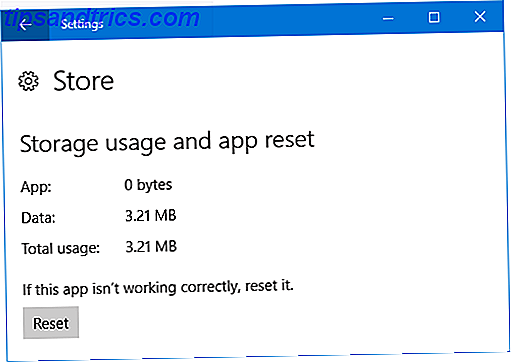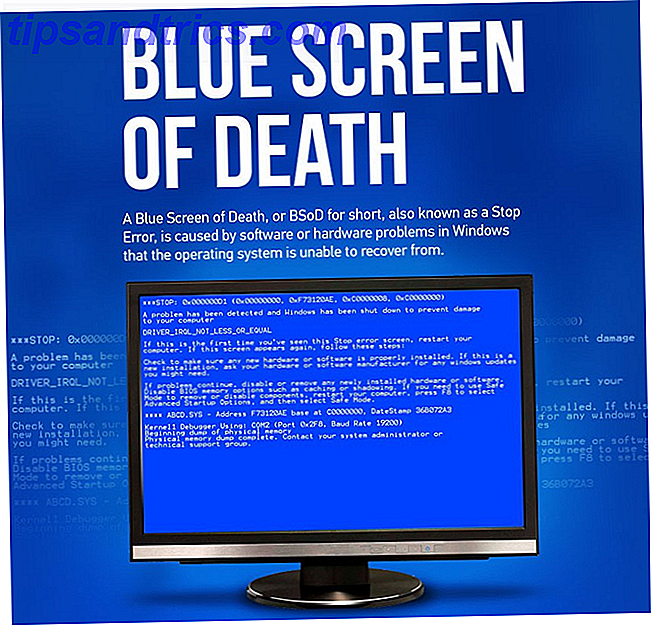Trådløse netværk er iboende mindre sikre - eller i det mindste mere tilbøjelige til at blive hacket - end kablede netværk. Det er simpelthen karakteren af en udsendelsesbaseret kommunikationsmåde: det er meget sværere at hakke ind i en router, der kræver, at du fysisk plugger ind.
Derfor er Wi-Fi-sikkerhed et så varmt emne. Og en af de første ting, brugerne typisk vil gøre for at sikre deres netværk, er at skjule deres routere, så forbipasserende ikke kan se og / eller forbinde til netværket.
I dette indlæg viser vi dig hvordan du gør det, men vi forklarer også hvorfor det måske ikke er det bedste, hvis sikkerhed er din største bekymring.
Hvorfor skjul dit Wi-Fi-netværk?
En hurtig SSID Intro
I henhold til IEEE 802.11-standarder skal hvert trådløst netværk have en identifikator, der bruges af enheder til at oprette forbindelse til det pågældende netværk. Dette kaldes Service Set Identifier (SSID), men lad ikke faux-kompleksiteten narre dig. Det betyder i grunden "netværksnavn".
Hver så ofte sender routere noget, der hedder en fyrramme . Dette er intet andet end en transmission, der indeholder oplysninger om netværket, herunder SSID, og er beregnet til at meddele, at dette netværk eksisterer. Sådan kender din telefon f.eks. Alle Wi-Fi-netværkene omkring dig. (Beacon rammer sendes omkring en gang hver 100 millisekunder.)

Tænk på det som din router råber ud til verden, "her er jeg! Mit navn er Cisco04022 ! Hvis du kan høre mig, kan du bruge det navn til at starte en forbindelse med mig! "
Og hvis du skulle stoppe din router fra at råbe alt det nonsens, tror du nok, at din router effektivt ville blive usynlig. Hvis et netværk ikke sender sin tilstedeværelse, vil enheder ikke vide om det, og vil derfor ikke kunne oprette forbindelse. Højre?
Ikke helt.
Begrænsningerne af SSID gemmer sig
Trådløse signaler er alle de samme: De starter ved en kilde (din router) og rejser ud i alle retninger (tænk på en stadig voksende kugle). Der er ingen måde at "målrette" en Wi-Fi-transmission i en lige linje fra din router til din computer, og selvom du kunne, ville du ikke kunne stoppe signalet, så snart det nåede den ønskede modtager - ll fortsætte

Lad os antage, at dit trådløse netværk ikke sender sit SSID. Ingen ved, at det eksisterer undtagen dig. Du går videre og etablerer forbindelse til det og begynder at bruge Wi-Fi som normalt. Når du besøger et websted, for eksempel sender din router et signal med datas hjemmeside data, og din computer modtager den som signalet passerer forbi. Men problemet? Dette signal er stadig nødt til at rejse gennem friluft, hvilket betyder at enhver i sin radius kan opfange det.
Med andre ord, selvom dit netværk ikke længere sender sit SSID, kan hackere og ondsindede brugere stadig finde det ved at opfange 1) dine transmissioner til routeren og 2) din routeres transmissioner til dig.
Sådan sikrer du faktisk dit Wi-Fi-netværk
Alt dette betyder, at gemmer dit netværk ikke er en effektiv sikkerhedsforanstaltning - i bedste fald er det en afskrækkende, der kun vil holde ud af de mest teknologiske usikre mennesker. Nogen der vil hacke ind i dit netværk vil stadig have andre måder at komme ind på.
Sikkerhed ved dunkelhed er ikke sandt sikkerhed!
Hvis du virkelig ønsker at sikre dit netværk, skal du starte med disse hurtige og grundlæggende tips. 7 Enkle tips til sikring af routeren og Wi-Fi-netværket i minutter. 7 Enkle tips til at sikre din router og Wi-Fi-netværk i minutter. Er nogen snus og aflytning på din Wi-Fi-trafik, stjæle dine adgangskoder og kreditkortnumre? Vil du vide, om nogen var? Sandsynligvis ikke, så sørg for dit trådløse netværk med disse 7 enkle trin. Læs mere . Vi anbefaler at gøre dem alle, hvis du kan, men hvis vi absolut skulle anbefale kun tre, så ville de være:
- Skift standard admin credentials. En hurtig søgning på internettet kan afsløre standard admin brugernavne og adgangskoder til næsten enhver router mærke og model kombination. Hvis du ikke ændrer dette, er alle andre sikkerhedsindstillinger for intet. Dette skal være den første ting, du gør med en router 10 Ting du skal gøre med en helt ny router 10 Ting du skal gøre med en helt ny router Uanset om du lige har købt din første router eller opgraderet din gamle til en ny der er flere vigtige første trin, som du bør tage med det samme for at konfigurere korrekt. Læs mere !
- Krypter vha. WPA2 og AES. Husk, at din router altid sender signaler i alle retninger - men du kan gøre disse signaler uinteressante ved at kryptere dem. Ved at gøre dette vil ethvert signal, der er beregnet til din computer, kun læses af din computer.
- Deaktiver WPS og UPnP funktionerne. Disse er bekvemmelighedsfunktioner, der har mange store sikkerhedsproblemer, hovedsagelig evnen til at omgå andre sikkerhedsfunktioner (som firewalls), så vi anbefaler at slukke dem ASAP.
Igen har vi kun ridset overfladen her. Du vil også gerne udforske disse vigtige routerfunktioner, alle skal bruge 10 vigtige funktioner til brug i din trådløse routeropsætning derhjemme. 10 Vigtige funktioner til brug i din trådløse routeropsætning derhjemme De fleste trådløse routere er udstyret med en håndfuld fantastiske funktioner at du sandsynligvis ikke udnytter. Her er nogle af de mere nyttige dem, der begynder at udforske lige nu. Læs mere for en bedre samlet oplevelse.
Skridt til at skjule dit Wi-Fi-netværk alligevel
Okay. Du har fået dette langt i posten, og du vil stadig skjule dit SSID? Det er sejt. Vi viser dig hvordan du gør det - og du vil være glad for at vide, at det er meget nemmere end du ville forvente.
Start med at logge ind på din routerens admin panel. For mig betyder det at gå til 192.168.0.1 i min browser, men det kan måske være det samme for dig. For eksempel kan de fleste Netgear-brugere nå det ved at gå til routerlogin.net stedet. Bemærk, at du måske har brug for en kabelforbundet LAN-forbindelse til din router, for at browseren skal logge på arbejde.
Kontakt din router manual, hvis du ikke er sikker på, hvordan du kommer til administrationpanelet. Det skal se sådan ud:

Se derefter i navigeringslinjen for den trådløse sektion. Hvis du har undermenuer, skal du kigge efter noget tæt på Trådløse indstillinger, Trådløse indstillinger, Trådløs> Grundlæggende indstillinger osv.
Du skal kunne tilpasse SSID, kanal, kanal tilstand og kanalbredde på siden, men det vigtigste er at finde indstillingen kaldet Aktiver SSID Broadcast og fjern markeringen. Afhængigt af din routermodel kan det også kaldes Sigtbarhedsstatus, Aktiver skjult trådløs eller bare SSID-udsendelse :

Det er stort set det. Gem indstillingerne, som måske eller måske ikke kræver, at din router genstarter, og din router bliver "uopdagelig" til enheder.
Andre tips til dit hjem trådløse netværk
Når du indstiller et kodeord til dit netværk, skal du sørge for at vælge en, der er stærk - og det gælder både administratorpassordet og adgangskoden til trådløs forbindelse.
Bliv oven på disse almindelige Wi-Fi router myter.
Og hvis du har trådløse døde zoner eller generelt dårligt signal i dit hus eller lejlighed, kan du muligvis løse dine problemer ved at få en Wi-Fi-extender eller powerline adapter. Wi-Fi Extenders vs Powerline Adaptere: Sådan repareres dårlige trådløse signaler Wi-Fi-forlængere vs Powerline-adaptere: Sådan repareres dårlige trådløse signaler Hvis din router's Wi-Fi-signaler er svage og upålidelige, og du ikke kan synes at finde en løsning, kan svaret ligge i Wi-Fi-forlængere og / eller strømlinje adaptere. Læs mere .
Hvorfor vil du skjule dit trådløse netværk? Svarede denne artikel dine spørgsmål? Lad os vide i en kommentar nedenfor!
Oprindeligt skrevet af Matt Smith den 1. februar 2011